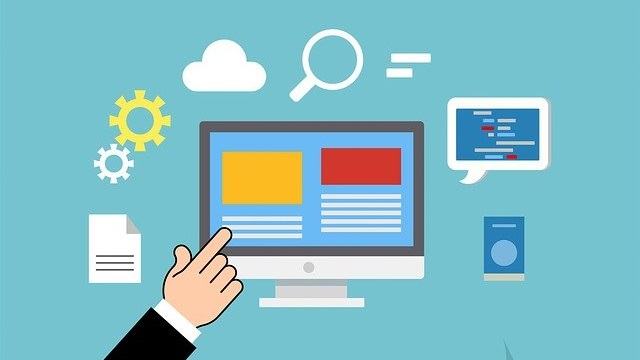投稿時に X へ
自動Post
ブログを投稿した際に旧Twitter(X)に自動投稿したいです。
SocialDogは有料版にしても回数制限があって期待に応えてくれないので。。
XPoster(プラグイン)
個人ユーザーとしてDeveloper登録しておけば、X(旧Twitter)のAPIをある程度使えるということで。
WordPressのプラグインを利用します。
Twitterは「X」になり、ツイートは「ポスト(Post)」になりましたので。
プラグインのお名前も「XPoster」ですね。
言葉遣いはWordPressに似てきましたね。
ほとんど英語で辛いです。
Twitter Developer Portal
既存アカウントでDeveloper登録します。
英語か。。
いろいろと英語で入力しました。
何に使うのか書くところが辛いですよね。250文字以上って。。
I’m planning to use API for;
- When I update my blog, I would like to post information via a WordPress plugin.
- If possible, I would like to put the timeline on my blog posts or pages.
I have no plans to use the tweets data for anything other than the above.
こんなかんじで。
成功しているのでよかったのでしょう。
ブログを更新したらポストしたいということと、ブログにポストの情報を設置したいといった意図です。
接続情報
以下を手に入れます。
- API Key
- API Secret
- Access Token
- Access Secret
- Bearter Token
プラグインの指示どおりに操作すれば基本的にはいいんですけど。。
ちょっと構成がちがうようなので、デフォルトプロジェクトのアプリを編集です。
アプリの権限では「Read and write」が必須なんですね。
「Type of App」は「Web App, Automated App or Bot」を選択しました。
URLは必須のところしか記載していません。
自分のサイトを書くだけです。

インプットエリアに貼り付けていきますので、画面で見えているものは同じ名前のところへ貼り付けるということで。
では実験です
この投稿は連携されるのでしょうか。
エラーになったら原因調査ですね。
新規投稿は失敗しました。
更新時にもポストできるので、今回だけ設定を変えておきます。
うまくいったら戻します。
実験結果 → 成功